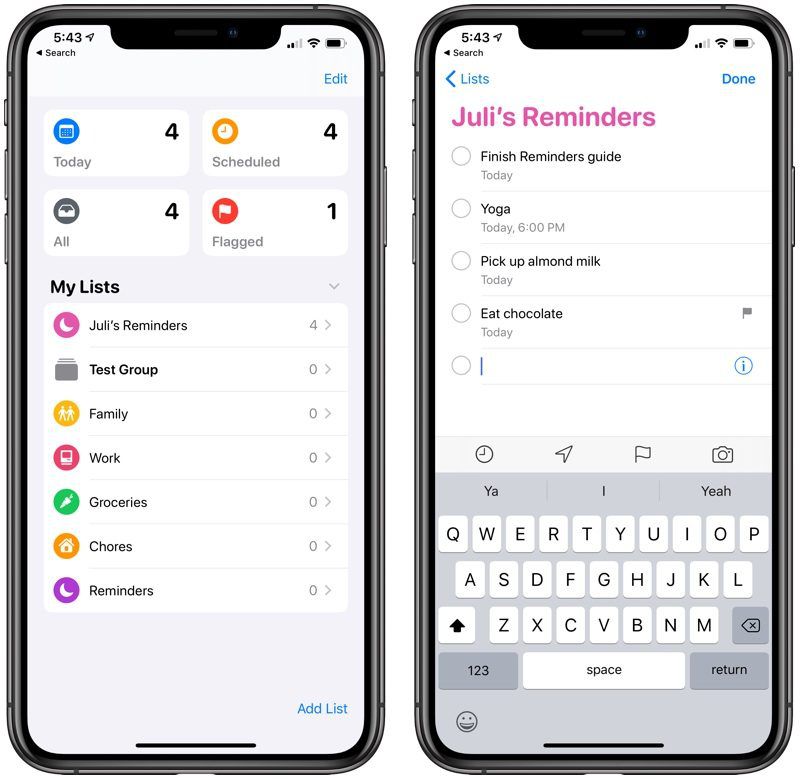
Muistutukset-sovelluksella iPhonessa on tärkeä rooli päivittäisten tehtäviemme hallinnassa. Koska se on kuitenkin päivitetty iOS 15:n uudessa päivityksessä, siitä on tullut hieman vaikeaa monille käyttäjille.
Jos muistutussovellus ei toimi iPhone iOS 15 -käyttöjärjestelmässäsi, useat syyt vaikuttavat siihen. Ilman enempää ihailua näytämme sinulle kuinka korjata muistutussovellus, joka ei toimi iPhonessasi.
Tapa 1: Tarkista iPhonen Muistutukset-sovelluksen ilmoitusasetukset
Kun poistat muistutussovelluksen ilmoitusasetukset käytöstä, et enää saa muistutusilmoituksia sovelluksesta. Joten ennen mitään muuta, sinun tulee tarkistaa ja varmistaa, että et ole poistanut muistutusilmoitusta käytöstä sovelluksessasi.
Vaihe 1: Avaa Asetukset App ja napauta ilmoitukset.
Vaihe 2: Vieritä nyt alas ja napauta Muistutukset. Varmista, että Salli ilmoitus on päällä. Varmista myös, että alla HÄLYTYKSET, kaikki tarkistetaan.
Vaihe 3: Napauta nyt Äänet ja tarkista, että mikä tahansa ääni on asetettu Muistutukset-sovellukselle.
Menetelmä 2: Käynnistä iPhone uudelleen
iPhonen uudelleenkäynnistys korjaa yleensä pienet väliaikaiset häiriöt, jotka vaikuttavat sekä iPhoneen että iPadiin. Se on yksi yksinkertaisimmista ja suositelluista vianetsinnöistä laitteiden pieniin ongelmiin.
Joten sinun on käynnistettävä iPhone uudelleen käyttämällä laitteen painiketta. Tai voit mennä Asetukset app > general > Sulkea. Kytke sitten iPhone päälle minuutin kuluttua.
Tapa 3: Sammuta ja ota sitten käyttöön iCloudin muistutukset
Koska muistutukset synkronoidaan iCloudin kautta kaikkiin Apple-laitteisiisi, niihin on joskus ilmaantunut ongelmia ja ne lakkaavat toimimasta kunnolla. Tällaisessa tilanteessa paras vaihtoehtomme on sammuttaa se ja käynnistää se sitten uudelleen iCloudista. Voit tehdä tämän noudattamalla alla olevia ohjeita.
Vaihe 1: avoin Asetukset app > napauta nimikorttiasi ylhäältä > napauta iCloud.
Vaihe 2: Kytke nyt kytkin pois päältä Muistutukset > Poista iPhonesta
Vaihe 3: Käännä kytkin takaisin päälle 30 sekunnin kuluttua ja anna iCloudin synkronoida kaikki uudelleen.
Tapa 4: Poista Muistutukset-sovelluswidget
Harvat ihmiset ovat vahvistaneet, että tämä hakkeri toimii heille, joten sinun kannattaa kokeilla sitä.
Vaihe 1: Pyyhkäise aloitusnäytössä oikealle, kunnes saavutat oikeanpuoleisimman näytön. Vieritä nyt alas ja napauta alhaalta Muokkaa.
Vaihe 2: Nyt Muistutukset-sovelluksen widget, napauta punaista miinuspainiketta ja napauta sitten poista. Näpäytä valmis Alusta.
Voit nyt käynnistää iPhonen uudelleen ja katsoa, korjaako se muistutussovelluksen, joka ei toimi.
Tapa 5: Päivitä iOS
Oletetaan, että iPhonesi on edelleen käynnissä iOS 15:n vanhalla versiolla. Tässä parasta on päivittää iPhone uusimpaan versioon. Voit tehdä tämän siirtymällä kohtaan Asetukset app > general > ohjelmistopäivitys. Päivitä iPhonesi, jos siinä on odottavia päivityksiä.
Tapa 6: Poista Muistutukset-sovellus ja asenna se uudelleen
Koska ongelma on edelleen olemassa, poistetaan vain muistutussovellus poistamalla se ja asentamalla se uudelleen. Voit tehdä tämän koskettamalla ja pitämällä painettuna Muistutukset-sovelluksen kuvake. Napauta seuraavaksi Poista sovellus > Poista.
Tämän jälkeen voit nyt käynnistää iPhonen uudelleen. Sitten Avaa App Store > napauta Hae oikeasta alakulmasta > kirjoitaMuistutukset' hakukentässä ja napauta sitten latauspainiketta asentaaksesi sen.
Tapa 7: Palauta iPhonen asetukset
Vaihe 1: avoin Asetukset app > napauta general > Nollaa.
Vaihe 2: Voit nollata kaikki asetukset kirjoittamalla iPhonen salasanasi > Nollaa kaikki asetukset.
Tämä menetelmä ei poista tiedostoja ja tietoja iPhonesta, mutta se poistaa kaikki Wi-Fi-salasanat, VPN-määritykset, tietosuoja-asetukset ja paljon muuta. Varmista vain, että sinulla on tarvittavat varmuuskopiotiedot ennen asetusten palauttamista, koska sinun on määritettävä ne uudelleen.
Tapa 8: Palauta iPhone
Tämä on lopullinen ratkaisu. iPhonen palauttaminen palauttaa kaiken entisellään. Tämä tarkoittaa, että sekä muistutussovelluksesi että muut virheet korjataan automaattisesti. Palauta iPhone noudattamalla alla olevia ohjeita.
Vaihe 1: Liitä iPhone tietokoneeseen USB/Lightning-kaapelilla.
Vaihe 2: Kun yhteys on muodostettu, avaa iTunes tietokoneellasi.
Vaihe 3: Paina iOS-laitteen äänenvoimakkuuden lisäyspainiketta ja vapauta se nopeasti.
Vaihe 4: Pidä seuraavaksi virtapainiketta painettuna, kunnes Palautustila-näyttö (Yhdistä iTunesiin -näyttö) tulee näkyviin.
Lopuksi sinun tulee noudattaa muita näytön ohjeita palauttaaksesi laitteesi iTunesissa.
iPhone Reminders App -ongelma korjattu
Näillä yllä olevilla menetelmillä sinun pitäisi pystyä korjaamaan muistutussovelluksesi, joka ei toimi iPhonessasi. Siinä kaikki, ja älä unohda jakaa tätä viestiä ja käyttää kommenttikenttää, jos sinulla on muita kysymyksiä.






Kommentit (1)